
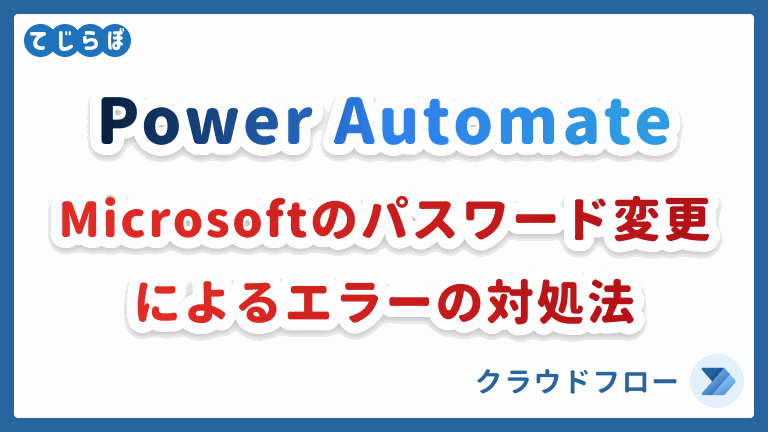
この記事でわかること!
- Power Automateで「操作が必要です」というエラーが表示されたときの原因がわかる。
- Power Automateで「操作が必要です」というエラーが表示されたときの対処方法がわかる。
- Power Automateのコネクタの再接続方法がわかる。
ある日、Power Automateにログインしたら警告画面が表示された。
「操作が必要です。」という警告画面
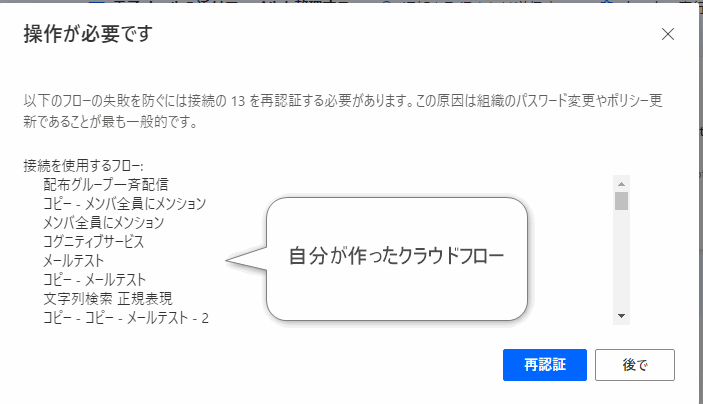
▲Power Automateポータル画面にログインしたところ、こんな画面が表示されました。
以下のフローの失敗を防ぐには接続の●●を再認証する必要があります。この原因は組織のパスワード変更やポリシー更新であることが最も一般的です。
Power Automate「操作が必要です」画面
 じょじお
じょじおどうもこの警告画面によるとクラウドフローが失敗しているようです。
クラウドフローの実行履歴をみてみよう
 じょじお
じょじお本当にクラウドフローが失敗しているのか、履歴を確認しましょう。
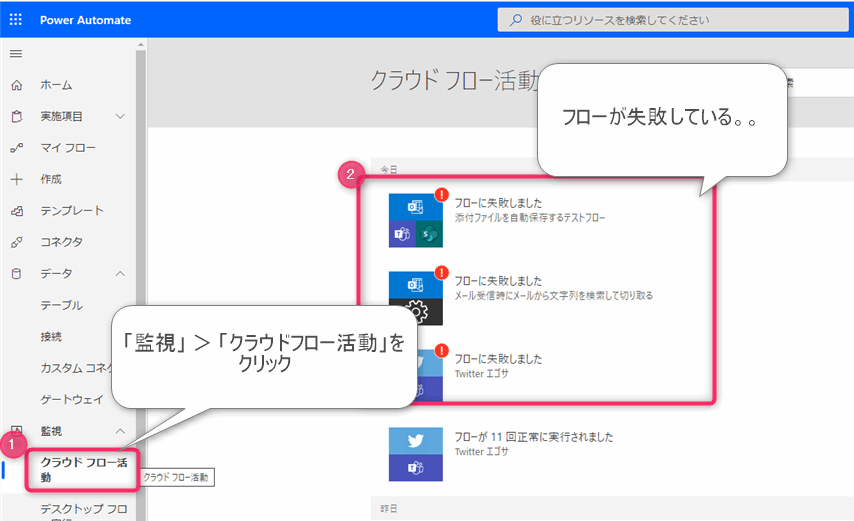
▲「クラウドフロー活動」画面で実行履歴を確認してみると、赤いビックリマークアイコンがフローに表示されていて「フローが失敗しました」というログが連発していました。
失敗しているフローのひとつをクリックしてエラーの詳細を確認してみましょう。
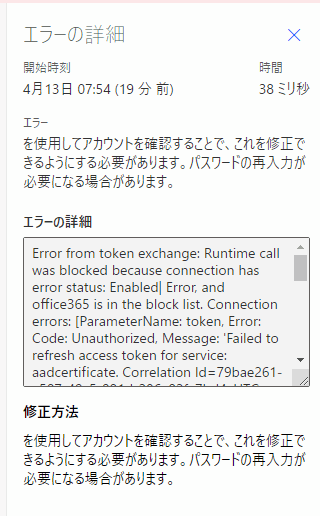
▲すると「エラー を使用してアカウントを確認することで、これを修正できるようにする必要がありあます。パスワードの再入力が必要になる場合があります。」というエラー内容が確認できました。
 ぽこがみさま
ぽこがみさま認証関係のエラーによってフローが失敗しているようです。これは対処が必要ですね。次のステップで対処をしていきます。
エラーの原因は?
パスワードポリシーの変更が原因?
以下のフローの失敗を防ぐには接続の●●を再認証する必要があります。この原因は組織のパスワード変更やポリシー更新であることが最も一般的です。
Power Automate「操作が必要です」画面
上記のエラーメッセージの中の「パスワードポリシー変更が一般的な原因」というメッセージから心当たりがありました。数日前にパスワードポリシーを、通常の認証から2段階認証に変更したんです。おそらくそれが原因で、クラウドフローに利用している各コネクタの接続が一時的に解除されてしまったようです。
コネクタというのは、Power Automateとその他のクラウドフローをつなぐAPIです。フローの中でTeams通知を行っていればTeamsコネクタと、Excel出力を行っていればExcelコネクタと接続しているはずです。
対処方法は?
 じょじお
じょじおコネクタの接続が解除されてしまったので、もう一度再接続を行います。
コネクタと再接続する対処手順
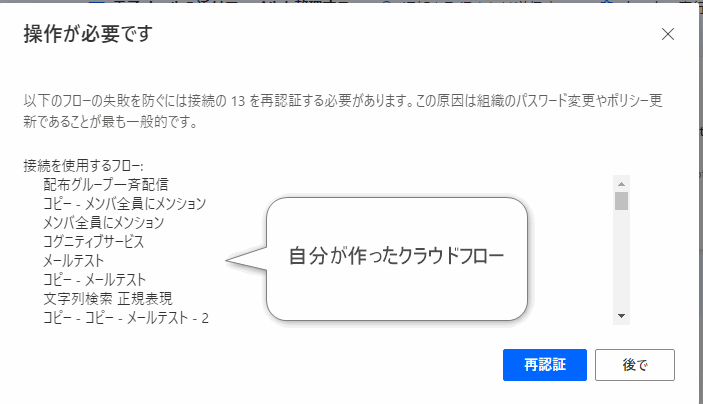
▲この画面の「再認証」をクリックします。この画面を閉じてしまった方は次のステップ2に進んでください。「再認証」をクリックした方はステップ3に進んでください。
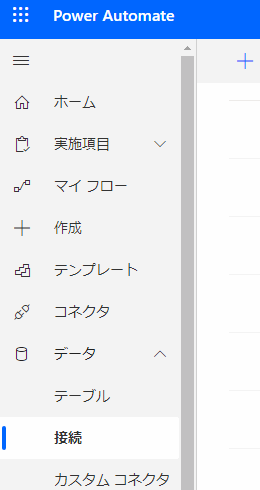
▲Power Automateポータル画面の左側メニュー「データ>接続」をクリックします。
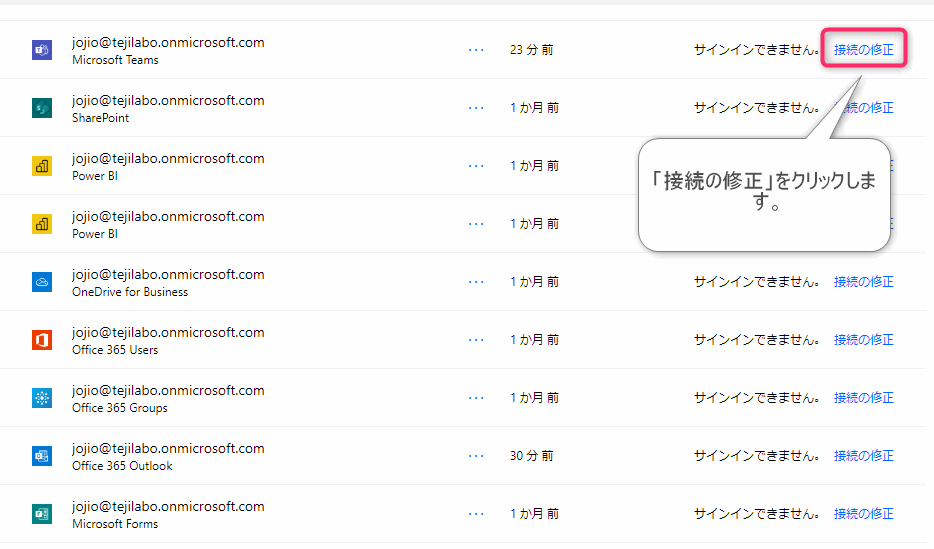
▲コネクタ接続の一覧が表示されます。やはり「サインインできません。」という状態の不具合が確認できました。「接続の修正」をクリックします。
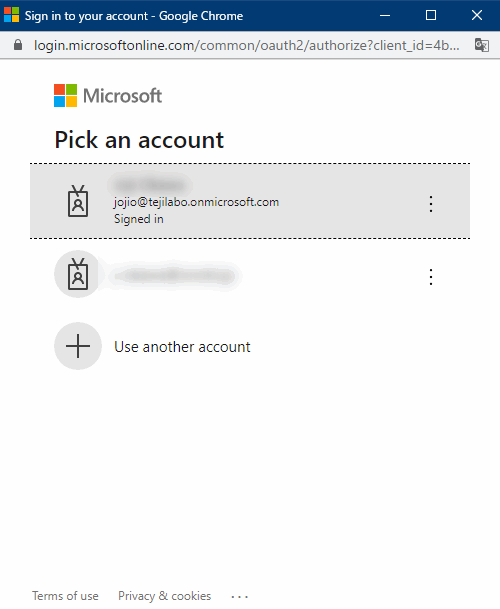
▲認証画面が表示されますので必要情報を入力します。
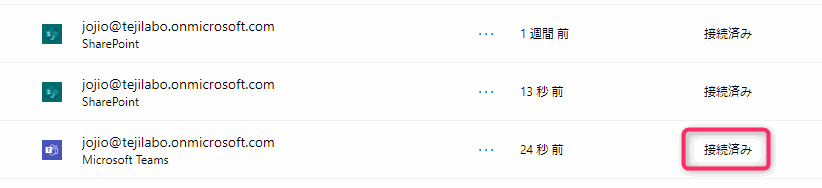
▲認証を行うとステータスが「サインインできません」から「接続済み」に更新できました。
この操作を接続の数だけ行いましょう。多くの接続を使っていると少々面倒です。
関連記事

まとめ
 じょじお
じょじお以上、Power Automateのコネクタ接続のエラーとその対処方法についてご紹介しました。
 ぽこがみさま
ぽこがみさまこのブログではRPA・ノーコードツール・VBA/GAS/Pythonを使った業務効率化などについて発信しています。
参考になりましたらブックマーク登録お願いします!
Power Automate学習教材
▲Kindleと紙媒体両方提供されています。デスクトップフロー、クラウドフロー両方の解説がある書籍です。解説の割合としてはデスクトップフロー7割・クラウドフロー3割程度の比率となっています。両者の概要をざっくり理解するのにオススメです。
▲Power Automate for Desktopの基本をしっかり学習するのにオススメです。この本の一番のメリットはデモWebシステム・デモ業務アプリを実際に使ってハンズオン形式で学習できる点です。本と同じシステム・アプリを使って学習できるので、本と自分の環境の違いによる「よく分からないエラー」で無駄に躓いて挫折してしまう可能性が低いです。この点でPower Automate for desktopの一冊目のテキストとしてオススメします。著者は日本屈指のRPAエンジニア集団である『ロボ研』さんです。
▲Power Automate クラウドフローの入門書です。初心者の方には図解も多く一番わかりやすいかと個人的に思っています。
Microsoft 365/ Power Automate / Power Platform / Google Apps Script…
▲Udemyで数少ないPower Automateクラウドフローを主題にした講座です。セール時は90%OFF(1200円~2000円弱)の価格になります。頻繁にセールを実施しているので絶対にセール時に購入してくださいね。満足がいかなければ返金保証制度がありますので安心してご購入いただけます。




